| 本教程介紹簡單的水晶立體圖形的制作方法。制作之前需要對透視有一些簡單的了解。然后按照透視原理做出合理的立體圖形。后期再上色及添加高光及暗調即可。 最終效果 |
 |
| 1、新建一個450 * 450 像素的文檔,背景選擇白色。新建一個圖層命名為“心形正面”,用鋼筆工具勾出心形的路徑,轉為選區如下圖。 |
 <圖1> |
| 2、選擇漸變工具,顏色設置如圖2,由中心向四周拉出圖3所示的徑向漸變。 |
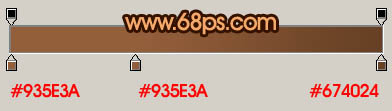 <圖2> |
 <圖3> |
| 3、選擇菜單:圖層 > 圖層樣式 > 斜面和浮雕,參數設置如圖4,效果如圖5。 |
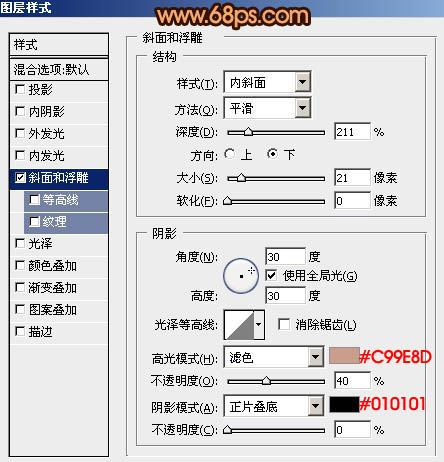 <圖4> |
 <圖5> |
| 4、在當前圖層下面新建一個圖層,用鋼筆勾出圖6所示的選區,選擇漸變工具,顏色設置如圖7,拉出圖8所示的線性漸變。 |
 <圖6> |
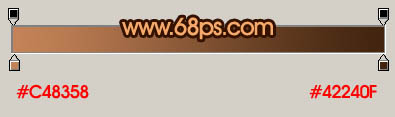 <圖7> |
 <圖8> |
| 5、新建一個圖層,用鋼筆勾出圖9所示的選區,選擇漸變工具顏色設置如圖10,拉出圖11所示的線性漸變。 |
 <圖9> |
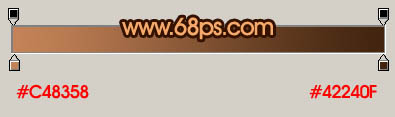 <圖10> |
 <圖11> |
| 6、新建一個圖層,用鋼筆勾出圖12所示的選區,按Ctrl + Alt + D 羽化8個像素后填充顏色:#EDD3C8,圖層不透明度改為:70%,按Ctrl + Alt + G 與前一圖層編組,效果如圖13。 |
 <圖12> |
 <圖13> |
| 7、在圖層的最上面新建一個圖層,用鋼筆勾出圖14所示的選區,填充顏色:#CA9E8B,圖層混合模式改為“柔光”,加上圖層蒙版,用黑色畫筆把邊角部分擦出來,效果如圖15。 |
 <圖14> |
 <圖15> |
标签:Photoshop
推薦設計

優秀海報設計精選集(8)海報設計2022-09-23

充滿自然光線!32平米精致裝修設計2022-08-14

親愛的圖書館 | VERSE雜誌版版式設計2022-07-11

生活,就該這麼愛!2022天海報設計2022-06-02
最新文章

5個保姆級PS摳圖教程,解photoshop教程2023-02-24

合同和試卷模糊,PS如何讓photoshop教程2023-02-14

PS極坐標的妙用photoshop教程2022-06-21

PS給數碼照片提取線稿photoshop教程2022-02-13
















